Бесплатные SMTP - Как настроить
SMTP сервер нужен:
- чтобы проверять настройки и выдавать разрешение на отправку почты с компьютера отправителя;
- чтобы доставлять почту получателю и сообщать об ошибке отправке при наличии таковой.
В зависимости от количества сообщений, которые вы будете отправлять посредством ePochta Mailer, следует выбрать оптимальный SMTP сервер.
Настройка бесплатного SMTP сервера происходит в меню «Настройки» -> «Мастер SMTP» в разделе «Использовать внешний SMTP»
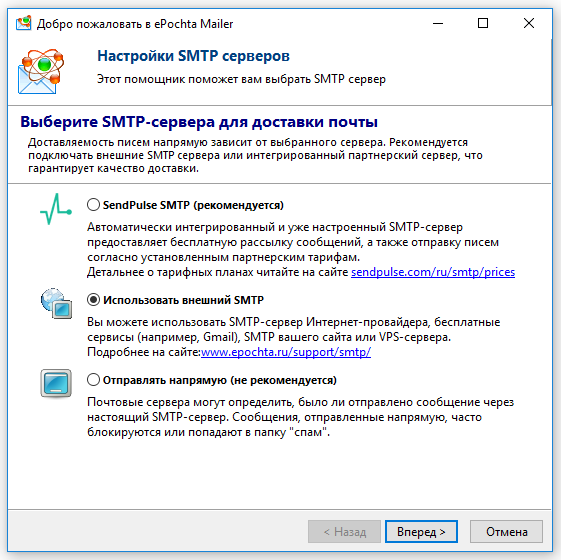
По умолчанию в программе сохранены и настроены предустановленные SMTP сервера для наиболее популярных почтовых клиентов. Поэтому вы можете выбрать один из предустановленных, либо добавить свой SMTP сервер, вручную указав все настройки.
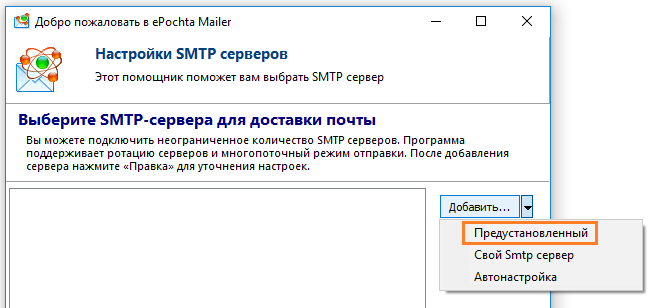
Настройки предустановленного сервера всегда можно изменить.
Далее рассматривается создание и настройка SMTP серверов с нуля (пункт «Свой SMTP сервер»).
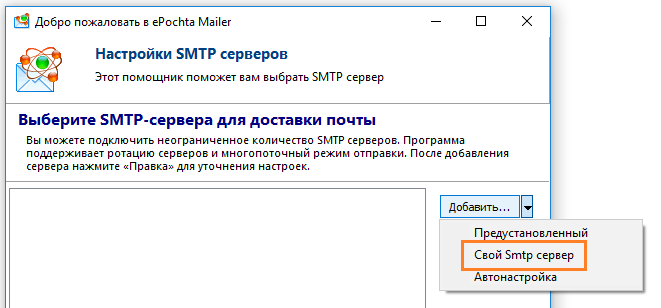
Как настроить SMTP для Gmail
Важно! У вас должен быть зарегистрирован аккаунт в почтовом сервисе Gmail.com
Запустив ePochta Mailer и перейдя по пунктам «Настройки» -> «Мастер SMTP» -> «Использовать внешний SMTP» -> «Добавить свой SMTP сервер», вы увидите окно для настройки параметров SMTP сервера.
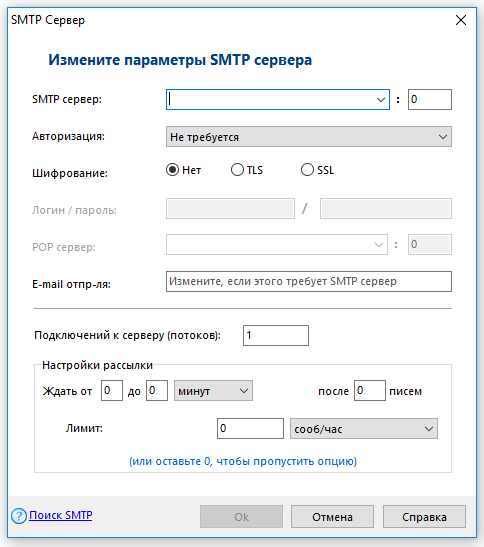
Заполняем обязательные параметры:
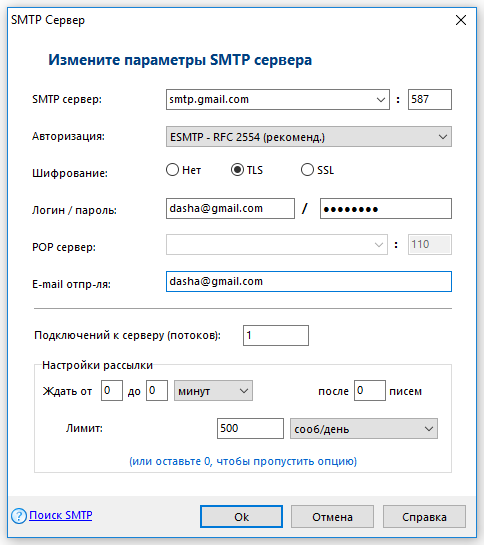
1) SMTP сервер для gmail прописывается как smtp.gmail.com
2) Далее укажите порт. Его значение напрямую связано с шифрованием, которое вы выберете. Вам нужен 465 порт для SSL шифрования и 587 порт для шифрования TSL.
3) Gmail SMTP сервер требует авторизацию, поэтому в этом пункте стоит выбрать «ESMTP-RFC 2554», что укажет серверу механизм идентификации отправителя и гарантирует дополнительный уровень безопасности.
4) Шифрование обязательно. Отталкиваясь от указанного порта, выбирайте тип шифрования.
5) Логин/пароль - укажите свой личный логин в виде example@gmail.com и пароль от зарегистрированного аккаунта в gmail.com
6) POP сервер - это сервер для приема почты в сторонних почтовых клиентах типа The Bat! Outlook, Thunderbird и т.д.
Нас интересует отправка рассылок, поэтому данное поле можно оставить пустым.
Но всё же, если вы решили его настроить, следует изменить значение Авторизации на POP before SMTP и прописать параметры: pop.gmail.com : 995
7) Email отправителя - это адрес, что получатель будет видеть в строке "От кого". Убедитесь, что указываете корректный действующий электронный адрес.
8) Так как gmail.com имеет ограничение на количество отправленных писем - не более 100 писем в сутки на уникальные email адреса - важно установить лимит на отправку.
Для первых массовых рассылок можно даже снизить значение на 20-30 % меньше доступного лимита.
Лимит по скорости - 20 писем в час.
Как настроить SMTP для Yahoo
Важно! У вас должен быть зарегистрирован аккаунт в почтовом сервисе Yahoo.com
Запустив ePochta Mailer и перейдя по пунктам «Настройки» -> «Мастер SMTP» -> «Использовать внешний SMTP» -> «Добавить свой SMTP сервер», вы увидите окно для настройки параметров SMTP сервера.
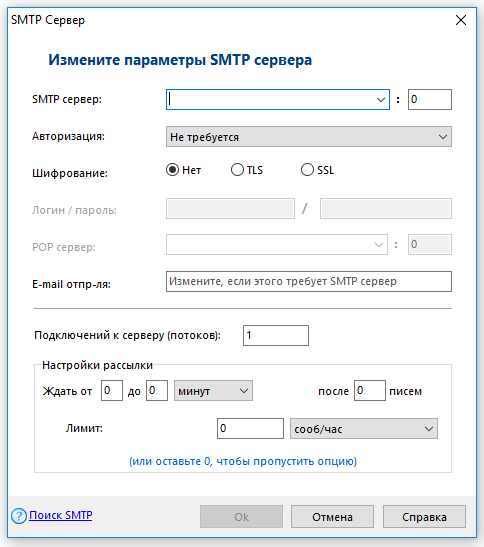
Заполняем обязательные параметры:
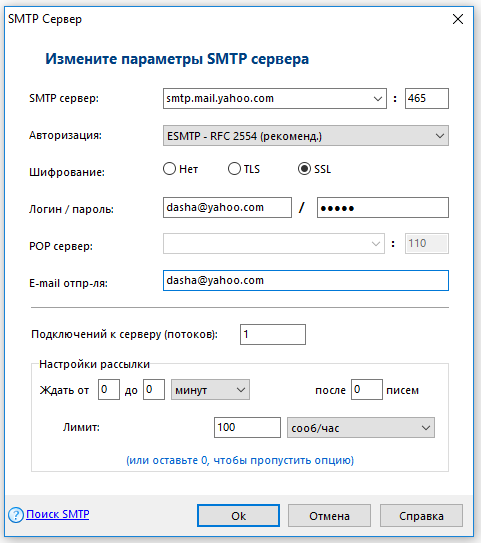
SMTP сервер для yahoo прописывается как smtp.mail.yahoo.com
Порт: 465 (для SSL шифрования) - рекомендуется
Альтернативный порт: 587 (для TLS шифрования).
Yahoo SMTP сервер требует авторизацию, поэтому в этом пункте стоит выбрать «ESMTP-RFC 2554», что укажет серверу механизм идентификации отправителя и гарантирует дополнительный уровень безопасности.
Шифрование обязательно. Отталкиваясь от указанного порта, выбирайте тип шифрования.
Логин/пароль - укажите свой личный логин в виде example@yahoo.com и пароль от этого зарегистрированного аккаунта.
POP сервер - это сервер для приема почты в сторонних почтовых клиентах типа The Bat! Outlook, Thunderbird и т.д.
Нас интересует отправка рассылок, поэтому данное поле можно оставить пустым.
Но всё же, если вы решили его настроить, следует изменить значение Авторизации на POP before SMTP и прописать параметры: pop.mail.yahoo.com:995
Email отправителя - это адрес, что получатель будет видеть в строке "От кого". Убедитесь, что указываете корректный действующий электронный адрес.
Так как yahoo.com имеет ограничение на количество отправленных писем - не более 100 писем в сутки на уникальные email адреса - важно установить лимит на отправку.
Для первых массовых рассылок можно даже снизить значение на 20-30 % меньше доступного лимита.
Лимит по скорости - 100 писем в час.
Как настроить SMTP для Hotmail
Важно! У вас должен быть зарегистрирован аккаунт в @hotmail.com или @live.com.
Запустив ePochta Mailer и перейдя по пунктам «Настройки» -> «Мастер SMTP» -> «Использовать внешний SMTP» -> «Добавить свой SMTP сервер», вы увидите окно для настройки параметров SMTP сервера.
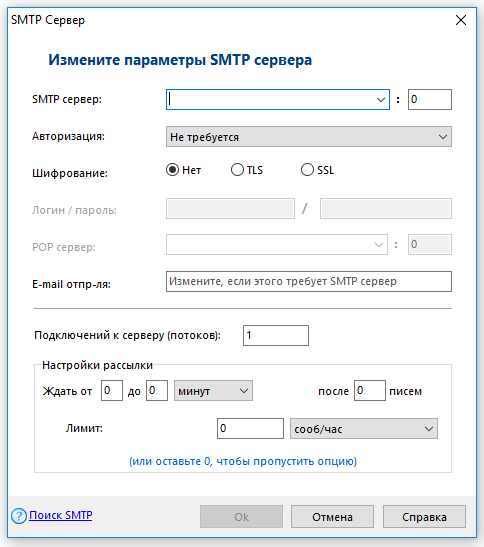
Заполняем обязательные параметры:
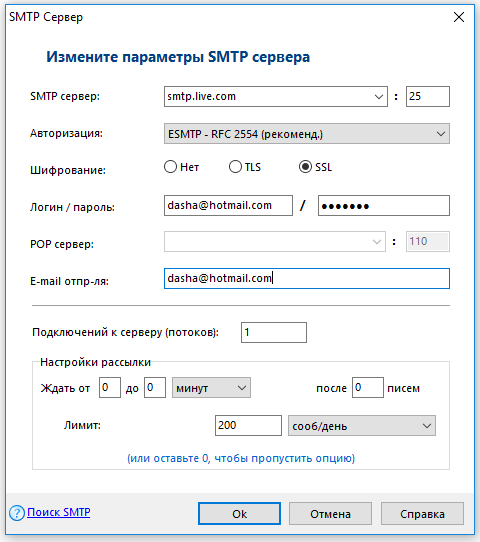
SMTP сервер для hotmail.com прописывается как smtp.live.com
Значение параметра "порт" для smtp.live.com
Порт: 25
Важно: Если вы видите, что порт 25 не работает и заблокирован, можете использовать SMTP порт 587 с включенным SSL шифрованием.
Hotmail SMTP сервер требует авторизацию, поэтому в этом пункте стоит выбрать«ESMTP-RFC 2554», что укажет серверу механизм идентификации отправителя и гарантирует дополнительный уровень безопасности.
Отталкиваясь от указанного порта, выбирайте тип шифрования.
Логин/пароль - укажите свой личный логин в виде example@hotmail.com и пароль от этого зарегистрированного аккаунта.
POP сервер - это сервер для приема почты в сторонних почтовых клиентах типа The Bat! Outlook, Thunderbird и т.д.
Нас интересует отправка рассылок, поэтому данное поле можно оставить пустым.
Но всё же, если вы решили его настроить, следует изменить значение Авторизации на POP before SMTP и прописать параметры: pop3.live.com:995
Email отправителя - это адрес, что получатель будет видеть в строке "От кого". Убедитесь, что указываете корректный действующий электронный адрес.
Так как hotmail.com имеет ограничение на количество отправленных писем - не более 200 писем в сутки на уникальные email адреса - важно установить лимит на отправку.
Для первых массовых рассылок можно даже снизить значение на 20-30 % меньше доступного лимита.
Лимит по скорости - 28 писем в час.
Как настроить SMTP для Yandex
Важно! У вас должен быть зарегистрирован аккаунт в @yandex.ru.
Запустив ePochta Mailer и перейдя по пунктам «Настройки» -> «Мастер SMTP» -> «Использовать внешний SMTP» -> «Добавить свой SMTP сервер», вы увидите окно для настройки параметров SMTP сервера.
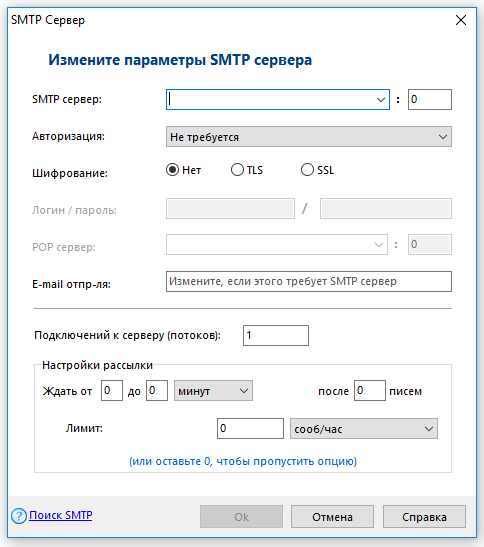
Заполняем обязательные параметры:
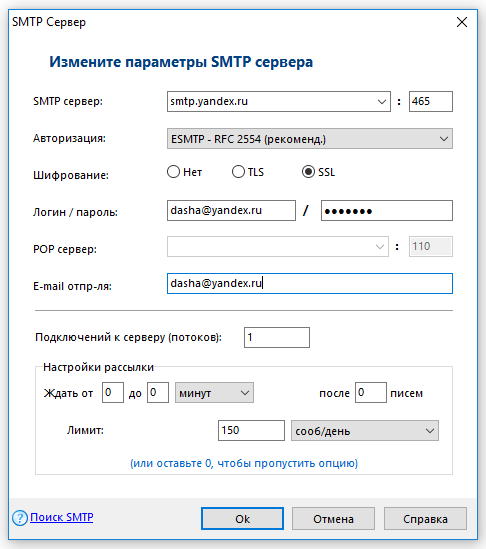
SMTP сервер для yandex.ru прописывается как smtp.yandex.ru
Укажите порт. Его значение напрямую связано с шифрованием, которое вы выберете.
Порт с шифрованием: 465. Порт без шифрования: 25, 587
Yandex SMTP сервер требует авторизацию, поэтому в этом пункте рекомендуется выбрать «ESMTP-RFC 2554», что укажет серверу механизм идентификации отправителя и гарантирует дополнительный уровень безопасности.
Отталкиваясь от указанного порта, выбирайте тип шифрования.
Логин/пароль - укажите свой личный логин в виде example@yandex.ru и пароль от этого зарегистрированного аккаунта.
POP сервер - это сервер для приема почты в сторонних почтовых клиентах типа The Bat! Outlook, Thunderbird и т.д.
Нас интересует отправка рассылок, поэтому данное поле можно оставить пустым.
Но всё же, если вы решили его настроить, следует изменить значение Авторизации на POP before SMTP и прописать параметры: pop.yandex.ru:995
Email отправителя - это адрес, что получатель будет видеть в строке "От кого". Убедитесь, что указываете корректный действующий электронный адрес.
Так как yandex.ru имеет ограничение на количество отправленных писем - не более 150 писем в сутки на уникальные email адреса - важно установить лимит на отправку.
Для первых массовых рассылок можно даже снизить значение на 20-30 % меньше доступного лимита.
Лимит по скорости - 6 писем в час.
Как настроить SMTP для Mail.ru
Важно! У вас должен быть зарегистрирован аккаунт в @mail.ru ( @list.ru; @inbox.ru; @bk.ru;).
Запустив ePochta Mailer и перейдя по пунктам «Настройки» -> «Мастер SMTP» -> «Использовать внешний SMTP» -> «Добавить свой SMTP сервер», вы увидите окно для настройки параметров SMTP сервера.
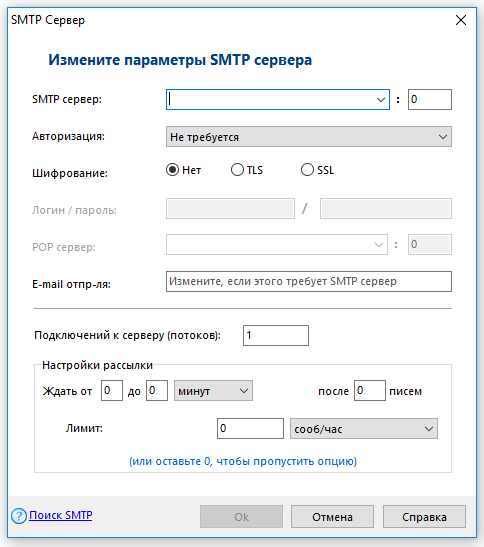
Заполняем обязательные параметры:
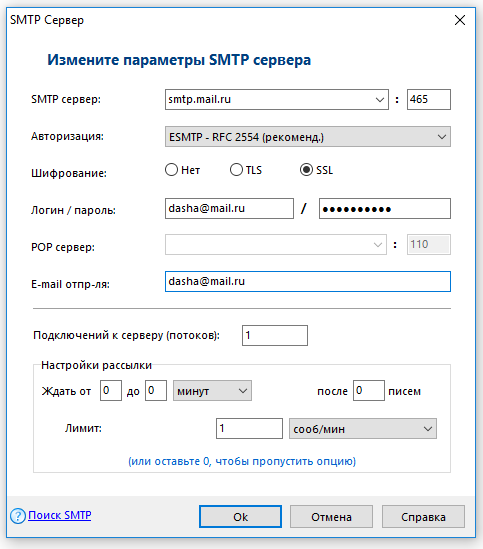
SMTP сервер для mail.ru прописывается как smtp.mail.ru (smtp.list.ru; smtp.inbox.ru; smtp.bk.ru;)
Укажите порт. Его значение напрямую связано с шифрованием, которое вы выберете.
Порт с шифрованием: 465. Порт без шифрования: 25, 587
Mail.ru SMTP сервер требует авторизацию, поэтому в этом пункте рекомендуется выбрать «ESMTP-RFC 2554», что укажет серверу механизм идентификации отправителя и гарантирует дополнительный уровень безопасности.
Отталкиваясь от указанного порта, выбирайте тип шифрования.
Логин/пароль - укажите свой личный логин в виде example@mail.ru (example@list.ru; example@inbox.ru; example@bk.ru;) и пароль от этого зарегистрированного аккаунта.
POP сервер - это сервер для приема почты в сторонних почтовых клиентах типа The Bat! Outlook, Thunderbird и т.д.
Нас интересует отправка рассылок, поэтому данное поле можно оставить пустым.
Но всё же, если вы решили его настроить, следует изменить значение Авторизации на POP before SMTP и прописать параметры: pop.mail.ru (pop.list.ru; pop.inbox.ru; pop.bk.ru;):110
Email отправителя - это адрес, что получатель будет видеть в строке "От кого". Убедитесь, что указываете корректный действующий электронный адрес.
Так как mail.ru имеет ограничение на количество отправленных писем - не более 1 письма в минуту на уникальные email адреса - важно установить лимит на отправку.
Для первых массовых рассылок можно даже снизить значение на 20-30 % меньше доступного лимита.
Лимит по скорости - 60 писем в час.
Как найти SMTP сервер?
SMTP сервер нужен для того, чтобы проверять настройки и выдавать разрешение на отправку почты с компьютера отправителя, чтобы доставлять почту получателю и сообщать об ошибке отправке при наличии таковой.
В зависимости от количества отправляемых сообщений, выбирается оптимальный SMTP сервер.
SMTP вашего
С условиями вашего
Бесплатные
Многие
Наиболее популярные сервисы:
- mail.ru 1сообщение в минуту
- yandex.ru 150 сообщений в день
- meta.ua 200 сообщений в день
- ukr.net 250 сообщений в день
- rambler.ru 200 сообщений в час
- gmail.com 100 сообщений в день
Программы ePochta Studio и ePochta Mailer могут проводить рассылку через неограниченное количество
SMTP вашего хостинга
При наличии собственного сайта, вы можете проводить отправку через
Коммерческие
Если вы хотите обеспечить высокий уровень доставки сообщений, не помеченных, как «спам», но при этом не имеете определенных технических знаний, тогда коммерческие
Виртуальный сервер (VPS)
Виртуальный сервер(VPS или VDS) — это хорошее решение для отправки рассылок без ограничений. Но вам потребуются некоторые технические знания: например, как настроить
Независимо от выбранного вами варианта, ePochta Studio и ePochta Mailer обеспечат вам удобную и качественную рассылку.
